
Qui ne rêve pas de publier ses photos Instagram depuis son PC ? Malheureusement, on n’a pas tous les moyens de s’offrir des abonnements payants avec des outils adaptés. Les offres gratuites sont limitées ou il faut souscrire à un abonnement premium si on veut continuer.
Et si on vous disait que c’est désormais possible ? Dites bonjour à l’optimisation de votre compte Instagram avec Creator Studio ! Un outil simple et efficace qui vous facilitera la gestion de votre compte pro sur Instagram.
Prêt à faire un tour ?
Présentation de Creator Studio
Creator Studio se distingue comme étant l’outil de programmation, de publication et d’analyse d’audience sur Instagram. Actuellement disponible en version anglaise ou française, ce dernier sera votre allié pour vous aider à tenir le rythme sur Instagram.
Eh oui, car ce qui dit inactivité dit perte de followers. Il faudrait quand même s’appliquer pour fidéliser et acquérir de nouveaux fans.
Pour le moment, Creator Studio vous facilitera la tâche tant en gestion de vos pages Facebook que pour vos comptes Instagram professionnels. C’est-à-dire qu’il faut relier votre page Facebook professionnelle à votre compte instagram pro. Dans le cas contraire, cela ne marchera pas… voyez-le par vous-même…
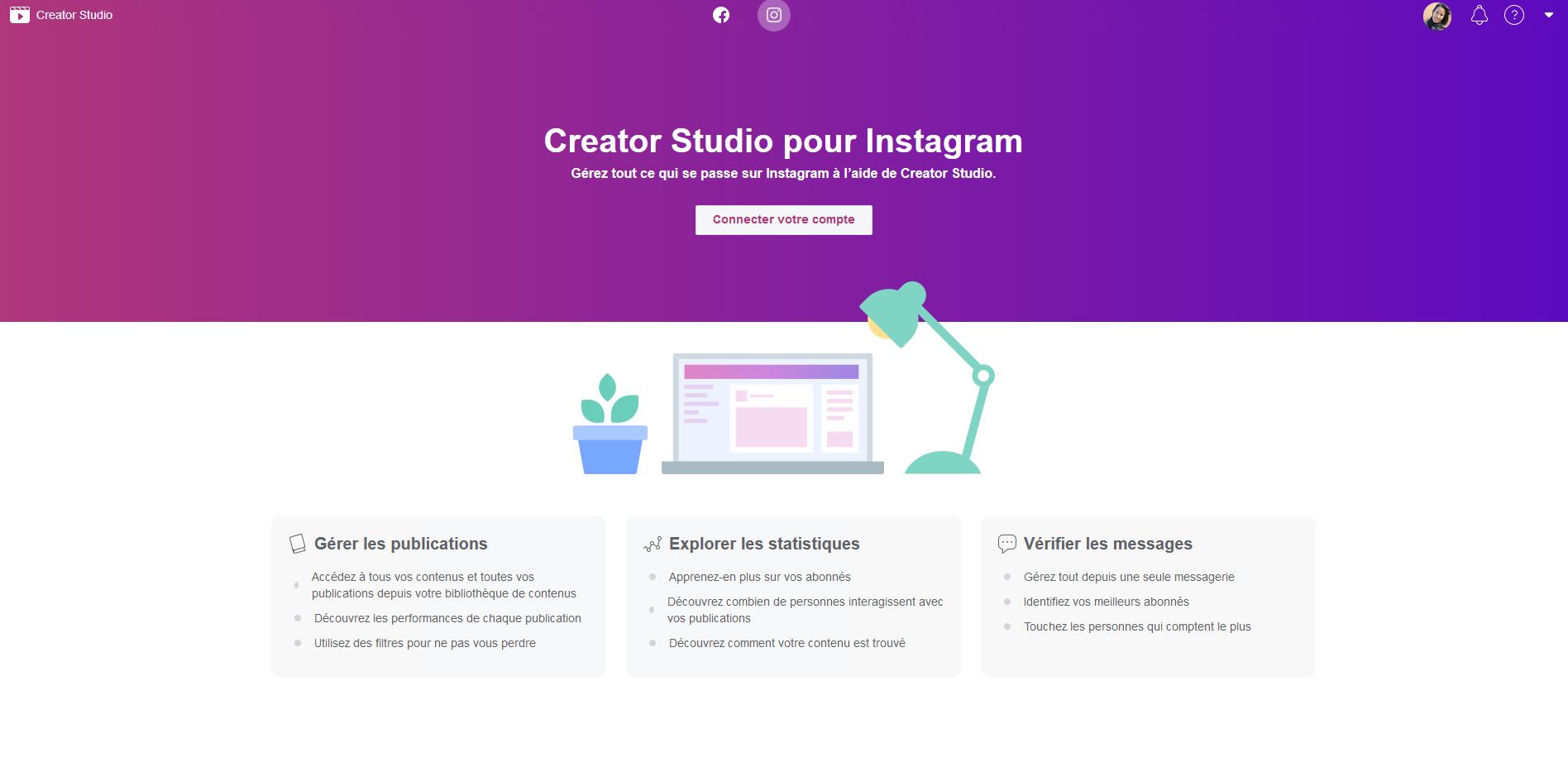
Que peut-on faire sur Creator Studio ?
Avec Creator Studio, vous pourrez effectuer les actions suivantes :
- Gérer et filtrer les importations de n’importe quelle page dans votre médiathèque
- Obtenir des statistiques sur votre audience ainsi que votre contenu
- Importer plusieurs vidéos simultanément : IGTV ou pour votre fil d’actualité
Une nouveauté qui ravira les community managers mais aussi qui feront l’unanimité au niveau des outils gratuits. Seul petit bémol, on ne peut pas insérer directement des émoticônes dans la légende de la publication.
Ce que je trouve un peu dommage car j’aime bien quand il y a de la cohérence entre la photo et sa légende. Mais vous pouvez copier-coller les émoticônes si vous le désirez. On ne va quand même pas faire toute une histoire avec les émoji…
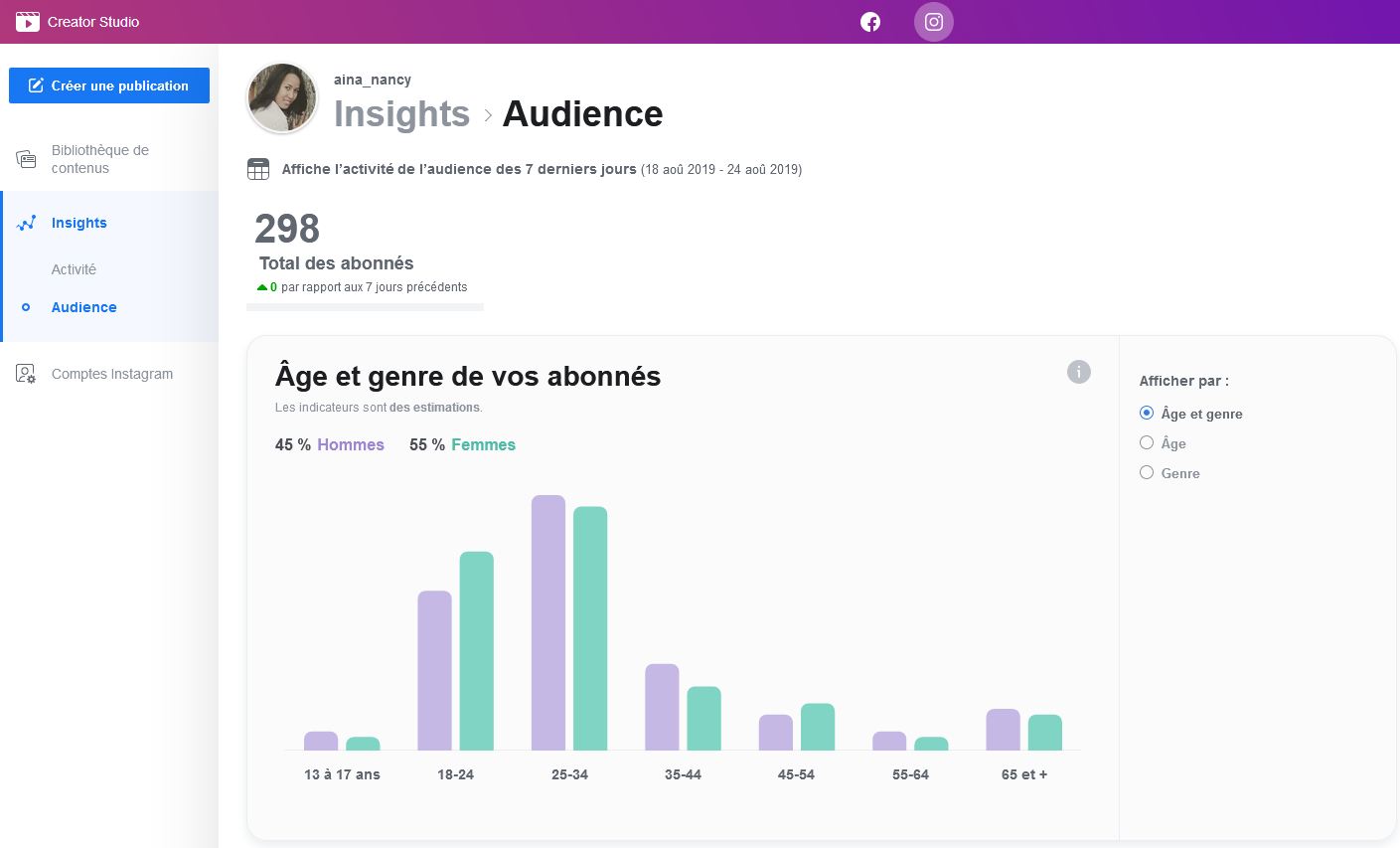
Comment l’utiliser ?
Passons maintenant aux choses sérieuses, le fameux test…
Voici les étapes que vous devez impérativement suivre sur Creator Studio :
- Rendez-vous sur Creator Studio
- Cliquez sur « Démarrer »
- Accédez à votre tableau de bord
Une fois sur votre dashboard, vous aurez la possibilité d’ajouter votre compte Instagram pro, consulter les statistiques des 7 derniers jours sur vos différentes pages Facebook et compte Instagram (voire plus).

Astuces pour créer sa première publication Instagram
Comme je le disais toute à l’heure, Creator Studio vous permettra d’effectuer deux types de post instagram : soit pour votre fil d’actualité Instagram, soit pour IGTV.
Pour ce faire, vous devez cliquer sur la petite icône Instagram en haut de votre page. Ensuite, suivez ce guide :
- Cliquez sur « Créez une publication »
- Choisissez le type de publication de votre choix
- Ajoutez votre texte, géolocalisez la publication, ajoutez une image
- Recadrez ce dernier si besoin avant de le programmer ou le publier
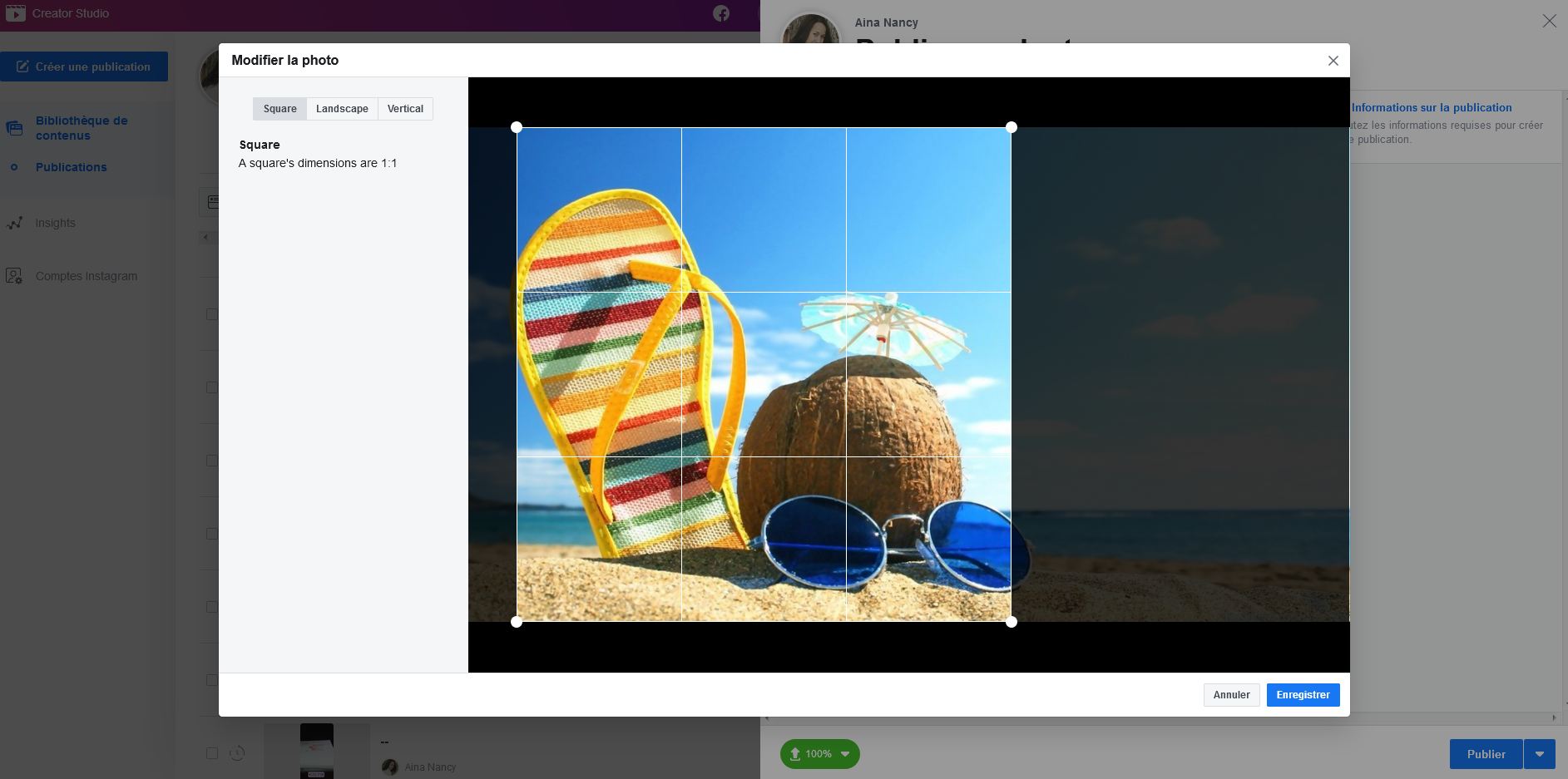
Vous aurez également la possibilité de faire une double publication Facebook et Instagram en cliquant sur l’icône de votre page juste en bas de l’image insérée précédemment.
Pour publier une vidéo sur IGTV, veillez à suivre le format et la durée de la vidéo recommandée par l’outil. Entre autres, vous devez :
- Cliquer sur « Créez une publication »
- Choisir IGTV
- Importer la vidéo souhaitée, y ajouter un titre et une description
- Terminer la publication en cliquant sur « Publier » ou « Programmer »
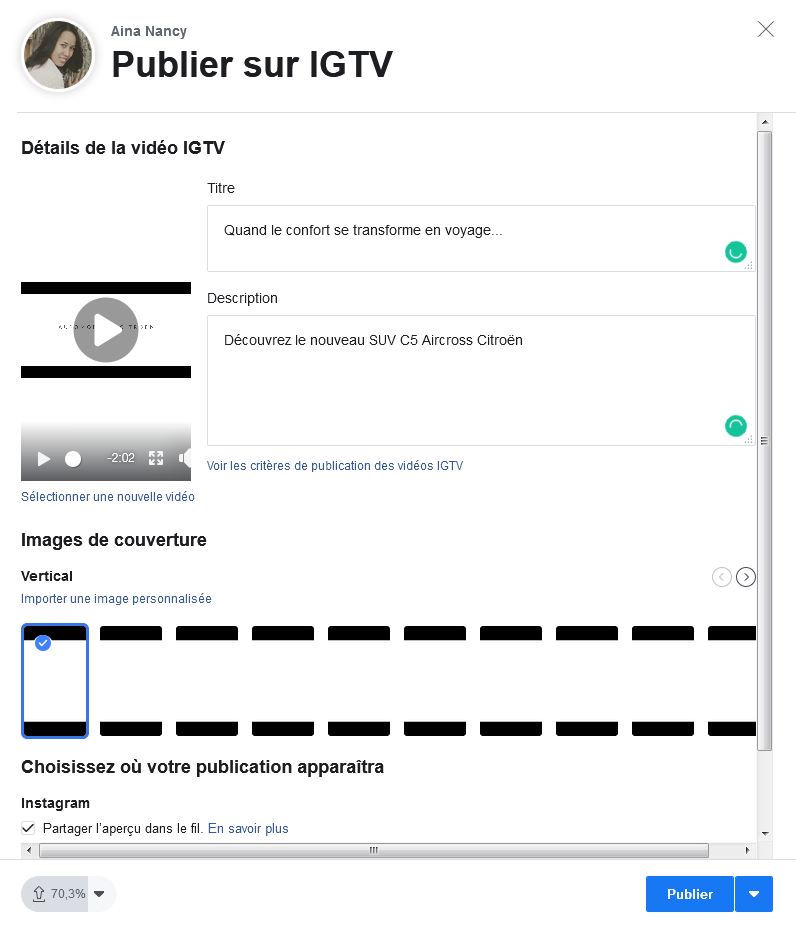
C’est très facile à manier, je vous recommande vivement d’essayer…
Petit lexique pour gérer Creator Studio comme un pro
Si vous êtes un débutant dans la matière, ne vous découragez pas. Cet outil n’est pas sorcier ! Vous devez juste vous adapter à son interface. Je vous livre quelques petits lexiques pour avancer sur Creator Studio.
- Bibliothèque de contenu : cette section rassemble tous vos anciens contenus publiés ou archivés ainsi que tous vos story
- Insights : pour découvrir toutes vos statistiques notamment votre activité ainsi que votre audience
- Comptes Instagram : vous permet de voir tout ce qui est relatif à votre compte.
Par exemple, si vous gérez plusieurs comptes à la fois, c’est sur cette section que vous cliquez le compte Instagram concerné afin de consulter tous les statistiques et activités.
- Ajouter un compte Instagram : pour justement ajouter un nouveau compte PRO.
- Petite cloche : pour accéder à vos notifications professionnelles, que ce soit pour Facebook ou Instagram.
- Point d’interrogation : c’est la page d’aide en cas de souci.
- Photo de profil : c’est pour accéder instantanément soit à votre compte Facebook, soit pour vous déconnecter.

Conclusion
En résumé, Creator Studio se positionne comme étant L’OUTIL ultime qui vous sauvera quand votre connexion internet mobile est atteinte (c’est assez fréquent avant la fin du mois) et que vous devez pertinemment publier un post sur Instagram.
C’est un outil passionnant qui mérite d’être mise en valeur. On espère tout de même que son créateur trouvera un moyen d’intégrer nos fameux émoticônes car c’est la base sur Instagram.
A part tout cela, c’est aussi une excellente alternative à Later, Sked Social , Buffer ou Hootsuite pour programmer et poster vos publications en toute sérénité. Essayez-le, c’est gratuit !
Et vous, comment faites-vous pour publier vos publications Instagram depuis votre PC ? :)





C’est magnifique